Yılda 200 milyon kullanıcıya yardımcı olan zaman kazandıran yazılım ve donanım uzmanlığı. Teknoloji yaşamınızı yükseltmek için nasıl yapılır tavsiyeleri, haberler ve ipuçlarıyla size rehberlik ediyor.
Açılan bağlantı noktaları için Windows 10 güvenlik duvarını kontrol edin
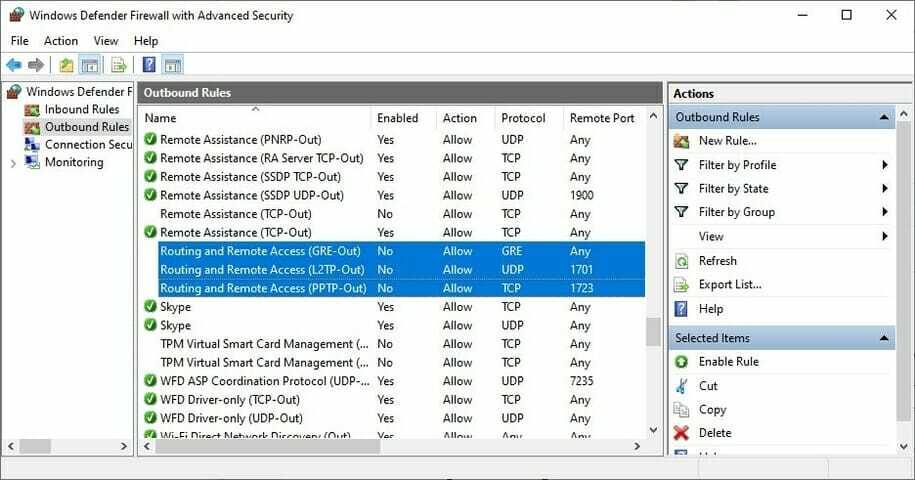
- basın Başlama butonu, yazın güvenlik duvarı, seç Güvenlik duvarı ve ağ koruması.
- Tıklayın Gelişmiş Ayarlar ve Evet UAC (Kullanıcı Hesabı Denetimi) tarafından istenirse.
- git Giden Kuralları* ve kontrol edin Uzak Bağlantı Noktası durum (tercih ettiğiniz VPN protokolüne bağlı olarak):
- PPTP – TCP üzerinden 1723 numaralı bağlantı noktası ve GRE üzerinden 47 numaralı bağlantı noktası**.
- L2TP/IPsn – UDP üzerinden 1701 numaralı bağlantı noktası (L2TP)***) ve UDP (IPsec) üzerinden 500 ve 4500 bağlantı noktaları.
- SSTP – TCP üzerinden 443 numaralı bağlantı noktası.
- IKEv2 – UDP üzerinden 500 ve 4500 bağlantı noktaları.
*Giden Kuralları, istemci bilgisayarda (VPN sunucusuna bağlanmaya çalışan bilgisayarda) yapılandırılmalıdır. Bir VPN kullanarak başka bir bilgisayara uzaktan erişmeye çalışıyorsanız, aşağıdakileri de kontrol etmelisiniz. Gelen kurallar > Yerel Liman sunucu PC'deki durum (bağlanmaya çalıştığınız bilgisayar).
**Varsayılan kurallar denir Yönlendirme ve Uzaktan Erişim (PPTP-Çıkış) ve Yönlendirme ve Uzaktan Erişim (GRE-Out), sırasıyla.
***Varsayılan kural denir Yönlendirme ve Uzaktan Erişim (L2TP-Çıkış).
Tercih ettiğiniz VPN protokolüyle ilişkili bağlantı noktaları kapalıysa, güvenlik duvarı bağlantı noktalarını aç VPN protokolünüzle ilişkili.
WAN Miniport ağ bağdaştırıcılarını yeniden yükleyin
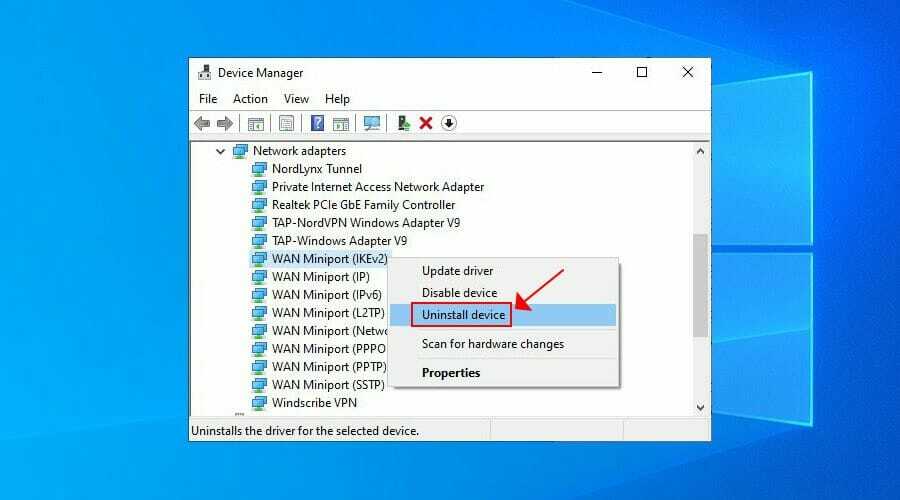
- Windows 10'a sağ tıklayın Başlama butonu Ve git Aygıt Yöneticisi.
- Genişletin Ağ bağdaştırıcıları Menü.
- içeren herhangi bir girişi sağ tıklayın. WAN Miniportu.
- Basın Cihazı kaldır.
- Tıklayın Kaldır onaylamak.
- Bunu tüm WAN Miniport girişleri için yapın.
WAN Miniport ağ bağdaştırıcıları, bir girişe sağ tıklayarak fark edebileceğiniz gibi, işletim sistemi tarafından otomatik olarak yeniden yüklenecektir. Aygıt Yöneticisi ve seçme Donanım değişikliklerini tara. Umarım bu, Windows 10'da 720 VPN hatasını düzeltmelidir.
Aygıt sürücülerinizi güncelleyin
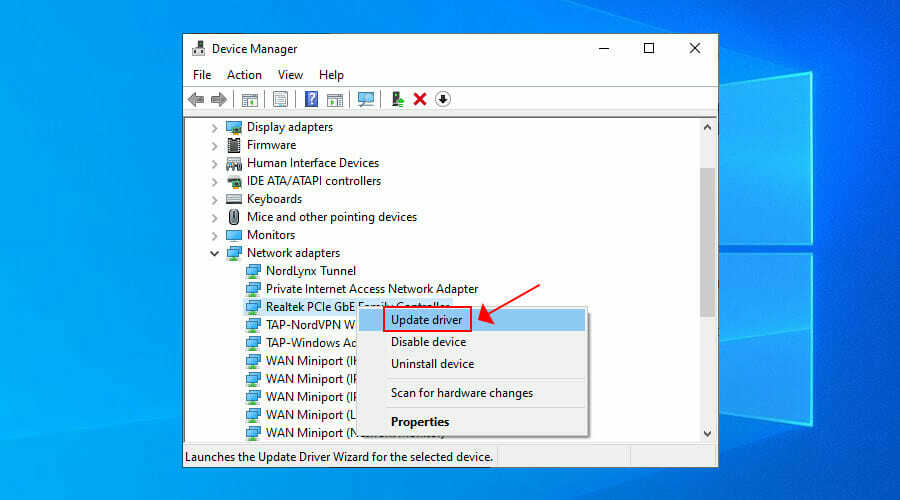
Yapabilirsin Windows 10'da aygıt sürücülerinizi manuel olarak güncelleyin, özellikle ağ bağdaştırıcıları, bunu yapmak için ücretsiz bir çözüm arıyorsanız. Ancak, aceleniz varsa, kullanımı çok daha kolaydır. sürücü güncelleme araçları, eski sürücülerinizi algılar ve otomatik olarak daha yeni sürümlere yükseltir.
Winsock'u sıfırlayın ve DNS'yi temizleyin

- Başlatmak Komut istemi yönetici olarak
- Satırları yapıştırın (basın Giriş her satır arasında)
ipconfig /flushdns
ipconfig /registerdns
ipconfig / yayın
ipconfig / yenileme
NETSH winsock sıfırlama kataloğu
NETSH int ipv4 sıfırlama reset.log
NETSH int ipv6 sıfırlama reset.log
çıkış
- Bilgisayarı yeniden başlatın.
Bu, VPN bağlantınızı engelleyebilecek ağ sorunlarını hızla onarmak için harika bir yöntemdir. Windows 10 PC'de 720 hatasını çözmek yeterli olabilir.
hakkında daha fazla bilgi edinin Windows 10'da DNS sorunlarını düzeltme.
Yönlendiricinizin IP adresini ayarlayın
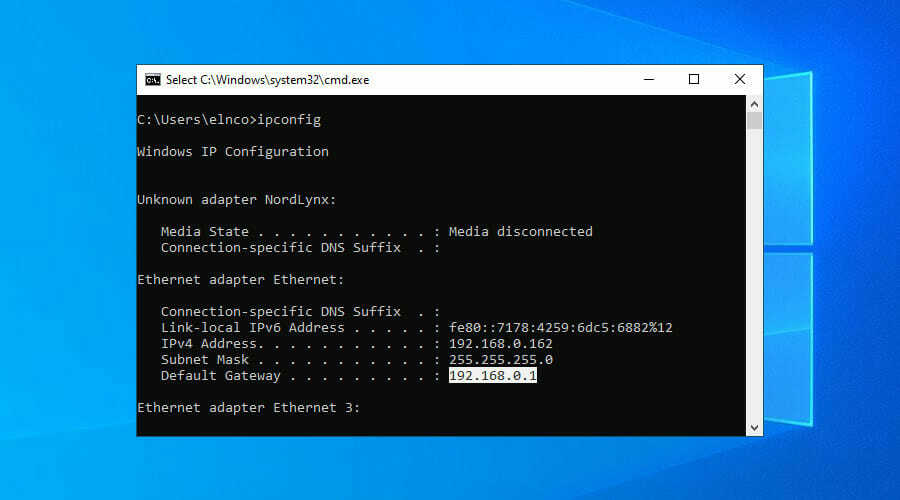
- Gelen VPN bağlantılarını kabul edecek şekilde yapılandırılmış bilgisayarı kullanın.
- Basın Kazan + R, yazın cmd, basın Giriş.
- Tür ipconfig ve Giriş.
- seçin IP adresi bitişik, yanında Varsayılan giriş.
- Basın Giriş kopyalamak için.
- sağ tıklayın Başlama butonu Ve git Ağ bağlantıları.
- Tıklayın Bağdaştırıcı seçeneklerini değiştir.
- Sağ tık Gelen Bağlantılar Ve git Özellikleri.
- Şuna geç ağ sekme.
- Çift tıklama İnternet Protokolü Sürüm 4 (TCP/IPv4).
- Seç Aşağıdaki IP adresini kullanın ve ağ geçidini yapıştırın.
Bu çözüm, VPN sunucusunu yönlendiricinizin IP adresini kullanmaya zorlar; bu, Windows 10'da 720 VPN hatasını düzeltmeye yardımcı olacaktır.
Premium bir VPN istemcisi kullanın

- için kaydolun PIA abonelik planı.
- PIA'yı indirin ve yükleyin.
- Uygulamayı başlatın ve sistem tepsisindeki simgesine tıklayın.
- En yakın VPN sunucusuna bağlanmak için büyük güç düğmesine basın.
Özel İnternet Erişimi gibi güvenilir bir VPN uygulaması satın alırsanız, istemci bu sorunları otomatik olarak çözdüğü için artık Windows PC'deki VPN hata kodları hakkında endişelenmenize gerek yoktur.
Örneğimizde PIA kullandık çünkü Windows 10 PC için en iyi VPN. ait bir üründür. Kape Teknolojileri, Mac, Linux, Android ve iOS dahil olmak üzere çok çeşitli cihazlara kurulabilir.
PIA destekler OpenVPN ve güçlü şifrelemeye sahip WireGuard protokolleri. Aynı anda 10 cihaza kurabilir ve herhangi bir sorunla karşılaşırsanız 7/24 canlı sohbet desteği ile iletişime geçebilirsiniz.
PIA hakkında daha fazlası:
- 48 ülkede +3300 VPN sunucusu
- Özel DNS sunucuları
- bağlantı noktası yönlendirme, bölünmüş tünel, anahtarı öldür
- Günlük veya sızıntı yok
- 30 günlük para iade garantisi (ücretsiz deneme yok)

Özel İnternet Erişimi
Herhangi bir VPN hata kodundan kaçınmak ve sorunsuz bir tarama deneyiminin keyfini çıkarmak için PIA'nın hızlı ve güvenli sunucularına bağlanın.
Şimdi satın al
Sonuç olarak, Windows 10'da 720 VPN hatasını düzeltmek için yukarıdaki çözümleri deneyebilirsiniz. Ancak, her şey başarısız olursa, premium abonelik planına yükseltmeyi düşünün.
PIA'dan daha iyi bir VPN hizmeti düşünemiyoruz. Bu aynı zamanda Yandex tarayıcısı için en iyi VPN.
© Telif Hakkı Windows Raporu 2021. Microsoft ile ilişkili değil
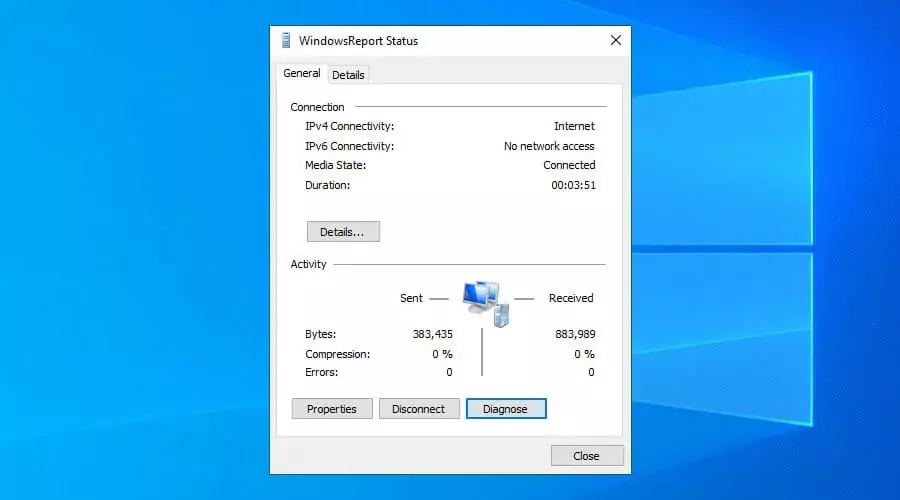
![YouTube TV: VPN / proxy algılandı [Güvenli Düzeltme]](/f/e98d5d4582fd574e8a52b2522348b97d.jpg?width=300&height=460)
